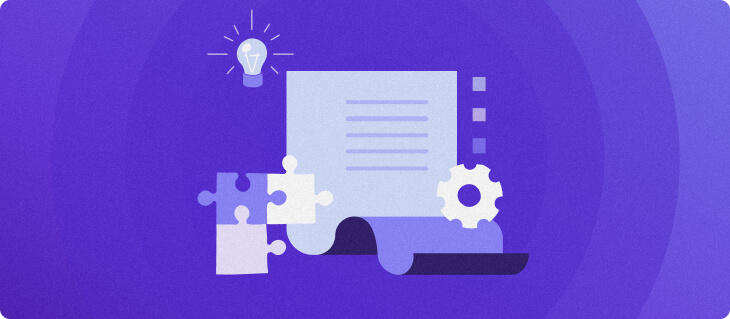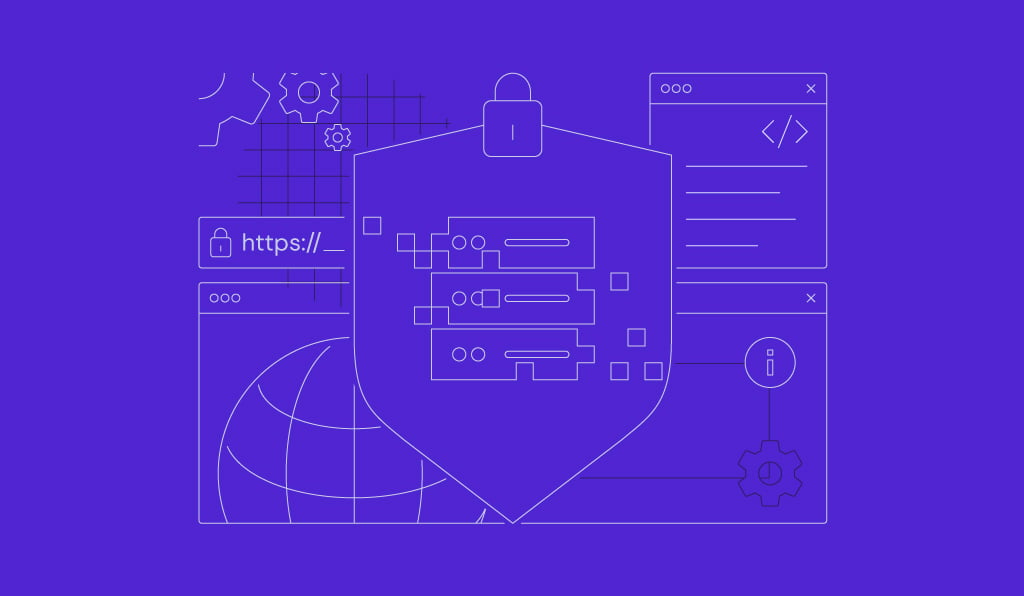Jak używać n8n z MCP
Protokół Kontekstu Modelu (MCP), znany także jako model context protocol, umożliwia bezproblemową integrację między dużymi modelami językowymi (LLM) a narzędziami zewnętrznymi. W połączeniu z narzędziami automatyzacji, takimi jak n8n, pozwala łatwo stworzyć niestandardowy workflow AI, usprawniający wykonywanie złożonych zadań.
W tym artykule wyjaśnimy, jak używać n8n z MCP zarówno jako klienta, jak i serwera. Przyjrzymy się także kilku popularnym przykładom zastosowań MCP i n8n.
Co to jest n8n?
n8n to narzędzie, które umożliwia tworzenie własnych workflow do automatyzacji różnych zadań. Dzięki wizualnemu interfejsowi i wstępnie skonfigurowanym węzłom możesz integrować rozmaite zewnętrzne narzędzia bez potrzeby pisania kodu (lub przy jego minimalnym użyciu).
Na przykład możesz połączyć n8n z Google Sheets, aby stworzyć zautomatyzowany workflow przetwarzania danych. Ponadto n8n można zintegrować z różnymi dużymi modelami językowymi (LLM) i narzędziami AI w celu generowania treści.
Co to jest MCP?
Protokół Kontekstu Modelu (MCP), czyli context protocol, zapewnia ustandaryzowaną metodę komunikacji między agentami AI a narzędziami zewnętrznymi. Umożliwia łatwą integrację z modelami LLM i przełączanie się między różnymi modelami bez konieczności ręcznego przepisywania funkcji.
MCP składa się z następujących komponentów:
- Hosty – aplikacje z modelami LLM, które zapewniają środowisko dla połączeń MCP (np. Claude Desktop lub Cursor IDE).
- Klienci – komponenty działające jako punkty końcowe dla Twojego serwera MCP na innych platformach.
- Serwery MCP – oddzielne jednostki dostarczające narzędzia, prompty (podpowiedzi) lub zasoby danych dla hosta.
Co można zrobić za pomocą MCP i n8n?
Integracja MCP z n8n umożliwia udostępnianie workflow agentom AI, co pozwala na kontekstowe i elastyczne przetwarzanie danych. Tradycyjnie użytkownik byłby ograniczony do z góry określonych promptów i standardowych funkcji API.
W tym przypadku możesz skonfigurować n8n jako serwer MCP, który przetwarza dane za pomocą zdefiniowanych promptów, narzędzi i zasobów, albo jako klienta MCP, który włącza możliwości serwera do Twojego workflow.
Wykorzystując MCP i n8n, usprawnisz wiele zadań z udziałem różnych narzędzi i aplikacji. Na przykład zintegrujesz platformę Zapier do zarządzania listami zadań to-do lub Google Workspace, aby automatyzować przetwarzanie e-maili z wykorzystaniem AI.
Wymagania wstępne integracji n8n z MCP
Zanim zaczniesz korzystać z MCP, musisz mieć poprawnie skonfigurowane środowisko n8n. Możesz wykupić oficjalny plan hostingowy n8n, jednak na dłuższą metę bardziej opłaca się samodzielne hostowanie go na serwerze VPS. W tym poradniku skorzystamy właśnie z tej drugiej opcji.
Ponieważ n8n jest stosunkowo lekkie, system z dyskiem SSD o pojemności 4 GB i 2 GB pamięci RAM powinien wystarczyć. Upewnij się jednak, że Twój dostawca hostingu n8n umożliwia łatwą rozbudowę zasobów. W miarę dodawania kolejnych workflow zapotrzebowanie na moc serwera wzrośnie.
Biorąc pod uwagę powyższe wymagania, MCP hosting od Hostinger to doskonały wybór. Możesz rozpocząć od planu KVM 1 i zaktualizować go w dowolnym momencie bez czasu przestoju.
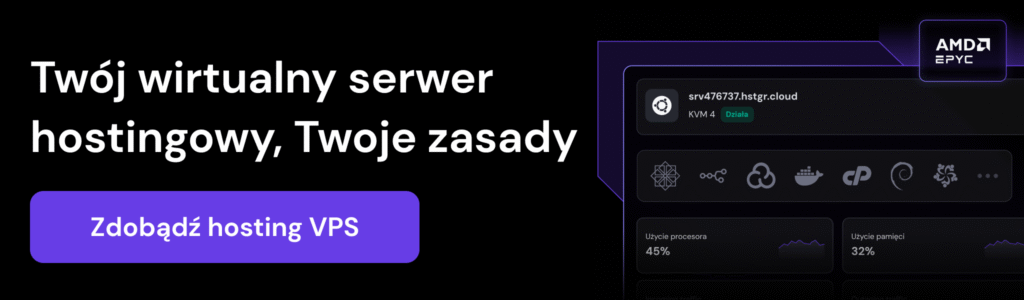
Udostępnij workflow n8n jako serwer MCP
Zbuduj serwer MCP w n8n, aby umożliwić hostom (takim jak aplikacja Claude Desktop) dostęp do danych z różnych usług w Twoim workflow. Oto jak to zrobić:
1. Wstaw węzeł serwera MCP i dodaj narzędzie
Utwórz nowy workflow w n8n i dodaj węzeł MCP Server Trigger. Węzeł ten udostępnia narzędzia, usługi lub aplikacje w Twoim workflow jako endpointy MCP dostępne dla hostów.
Na stronie konfiguracji tego węzła wybierz Production URL i skopiuj go w bezpieczne miejsce. Tego URL-a użyjemy później, aby połączyć workflow n8n z hostem.
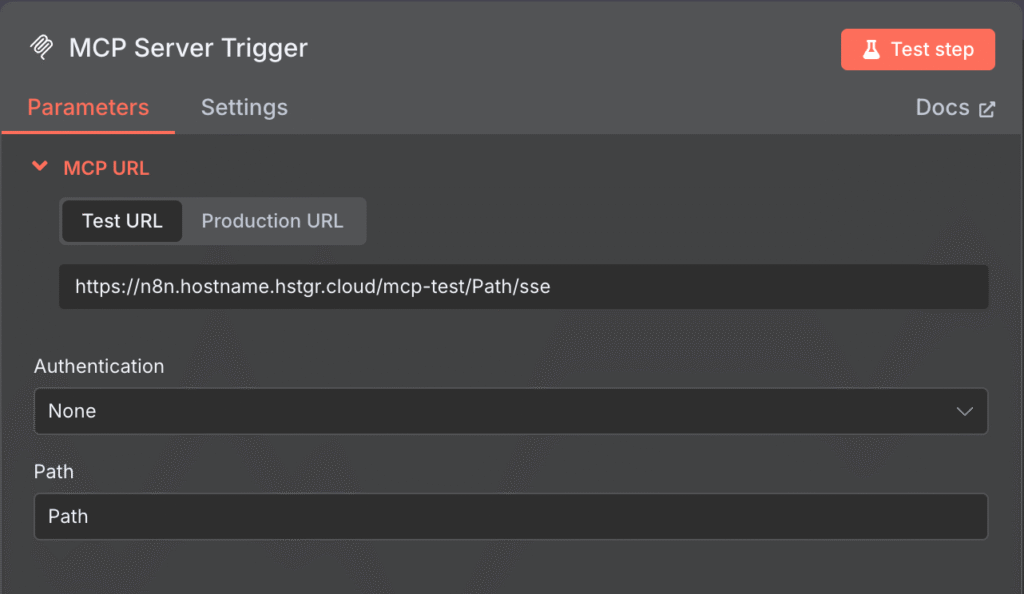
Wróć do obszaru roboczego n8n i dodaj do węzła MCP Server Trigger wybrane narzędzie. Narzędzie to będzie pełnić rolę źródła danych lub modułu przetwarzającego w Twoim workflow.
Obecnie węzeł MCP Server Trigger obsługuje około sto różnych narzędzi do rozmaitych zastosowań. W tym przykładzie użyjemy Airtable, aby zintegrować z naszym workflow aplikację do planowania zadań.
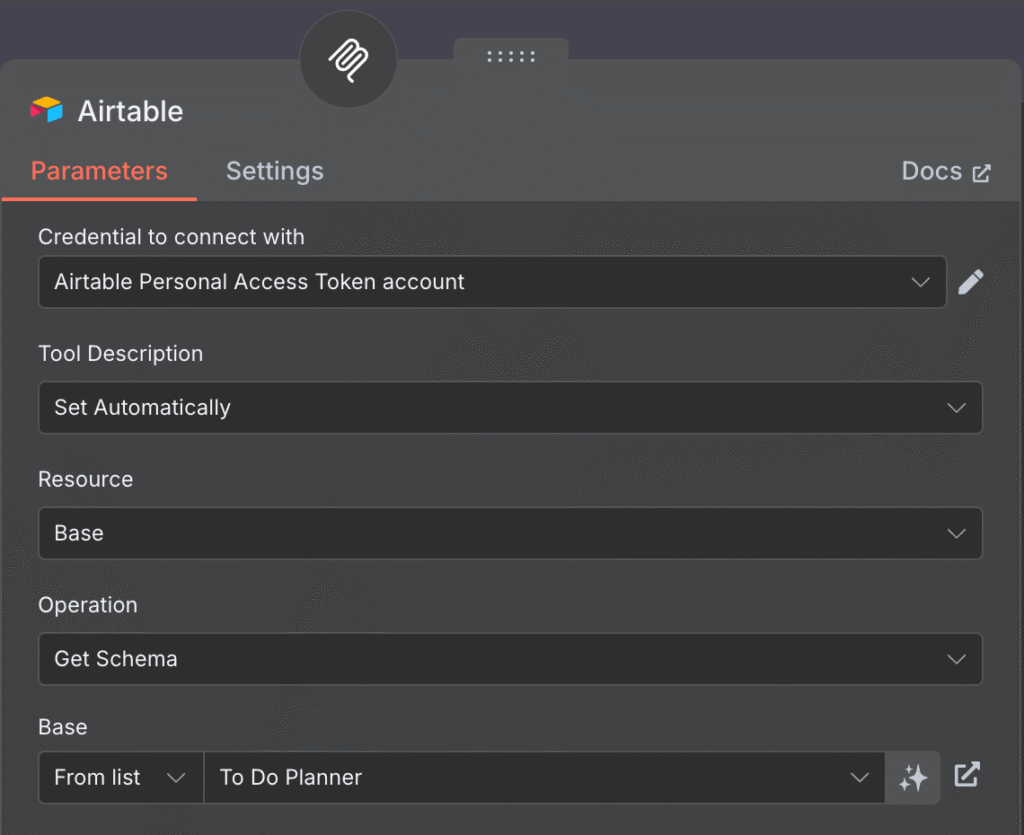
Pamiętaj, że kroki integracji mogą się różnić w zależności od wybranego narzędzia. Więcej informacji znajdziesz, klikając przycisk Docs w menu konfiguracji danego węzła.
Porada
Węzeł MCP Server Trigger może integrować się z wieloma narzędziami jednocześnie.
2. Zabezpiecz punkt końcowy
Aby zwiększyć bezpieczeństwo, włącz uwierzytelnianie typu Bearer – dzięki temu tylko uprawniony klient będzie mógł komunikować się z Twoim serwerem MCP. W n8n token uwierzytelniający musisz utworzyć ręcznie, zgodnie z określonym formatem.
Aby zademonstrować proces, utwórzmy token Basic Auth i zakodujmy go w formacie Base64. Oto kolejne kroki:
- Otwórz narzędzie do kodowania online. W tym przykładzie skorzystamy ze strony Base64Encode.
- Wprowadź nazwę użytkownika i hasło w następującym formacie (posłużą one jako dane uwierzytelniające):
nazwa_użytkownika:hasło- Kliknij Encode (Koduj).
- Skopiuj wygenerowany token i zachowaj go w bezpiecznym miejscu.
Gdy masz już token, skonfiguruj uwierzytelnianie Bearer w n8n, wykonując następujące czynności:
- Kliknij dwukrotnie węzeł MCP Server Trigger, aby otworzyć jego okno konfiguracji.
- Z rozwijanego menu Authentication wybierz Bearer Auth.
- Rozwiń menu Credential for Bearer Auth i wybierz Create new credential.
- Rozwiń sekcję Credential for Bearer Auth i wybierz Create new credential.
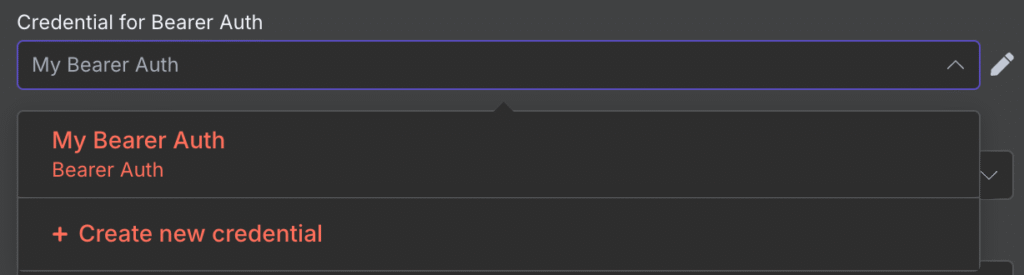
- Wprowadź wygenerowany wcześniej token. Upewnij się, że jest poprawny, ponieważ później nie będzie możliwości jego podejrzenia ani edycji.
- Kliknij Save (Zapisz), aby zapisać ustawienia.
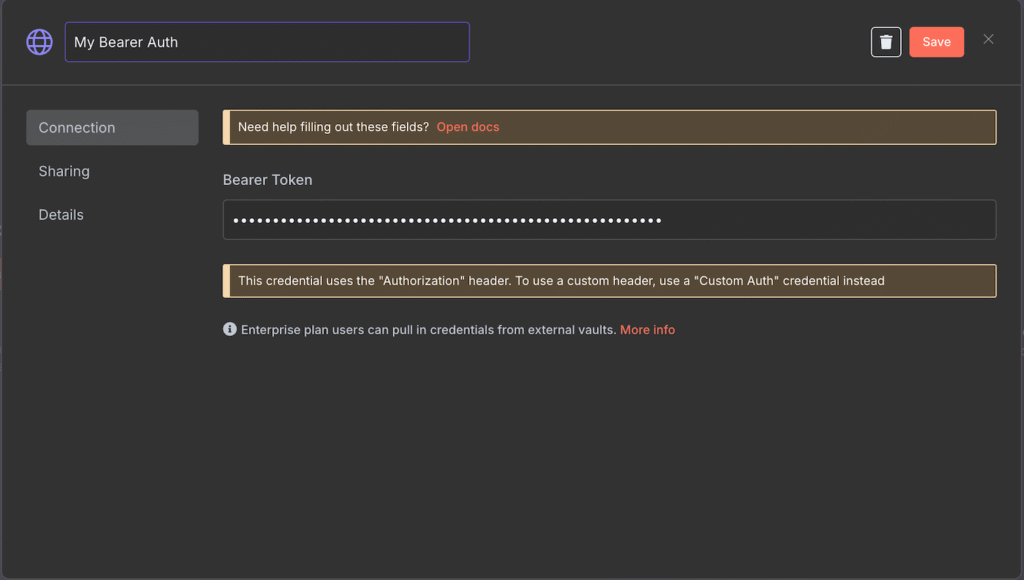
3. Wywołaj workflow za pomocą agenta LLM
Po skonfigurowaniu workflow musisz ustawić hosta tak, aby wyzwalał daną akcję. W tym poradniku jako hosta użyjemy aplikacji Claude Desktop. Wykonaj poniższe kroki:
- Pobierz i zainstaluj aplikację Claude Desktop, jeśli wcześniej nie zostało to zrobione.
- Otwórz Claude Desktop i kliknij log in, aby zalogować się na swoje konto.
- W menu aplikacji przejdź do Claude → Settings. (Na Windows kliknij ikonę burger menu w lewym górnym rogu, następnie File → Settings).
- Przejdź do zakładki Developer i kliknij Edit Config.
- W eksploratorze plików otworzy się plik claude_desktop_config.json. Otwórz go w edytorze tekstowym.
- Dodaj poniższą konfigurację, zamieniając TWÓJ-ENDPOINT i BEARER-TOKEN na właściwe wartości:
{
"mcpServers": {
"n8n": {
"command": "npx",
"args": [
"-y",
"supergateway",
"--sse",
"<TWÓJ-ENDPOINT>",
"--header",
"Authorization: Bearer <BEARER-TOKEN>"
]
}
}
}- Naciśnij Ctrl + S, aby zapisać plik konfiguracyjny.
- Zrestartuj Claude Desktop. Po ponownym uruchomieniu aplikacja powinna wykryć nowe narzędzie MCP (Airtable).
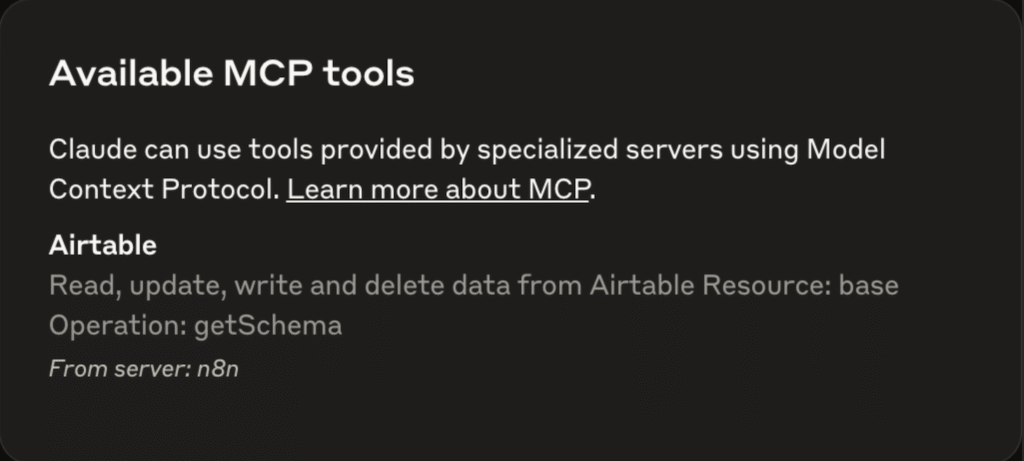
Ważne! Jeśli podczas łączenia z serwerem MCP pojawia się błąd polecenia, upewnij się, że na komputerze z uruchomionym Claude Desktop jest zainstalowany Node.js oraz że możesz wykonać polecenie npm install bez błędów.
Użyj n8n jako klienta MCP
n8n umożliwia również skonfigurowanie klienta MCP, który dołącza serwer MCP jako agenta AI do Twojego workflow. Oto jak to zrobić.
1. Dodaj węzeł MCP Client w n8n
W odróżnieniu od serwera MCP, węzeł MCP Client wymaga wyzwalacza. Do tego celu możesz wykorzystać różne węzły – w naszym przykładzie użyjemy węzła Chat, aby uruchomić workflow, gdy n8n otrzyma wiadomość.
Dodaj węzeł AI Agent i połącz go z wyzwalaczem. Opcjonalnie dodaj model czatu z wybranym LLM do dodatkowego przetwarzania oraz węzeł Memory (pamięć) do przechowywania preferencji zapytań.
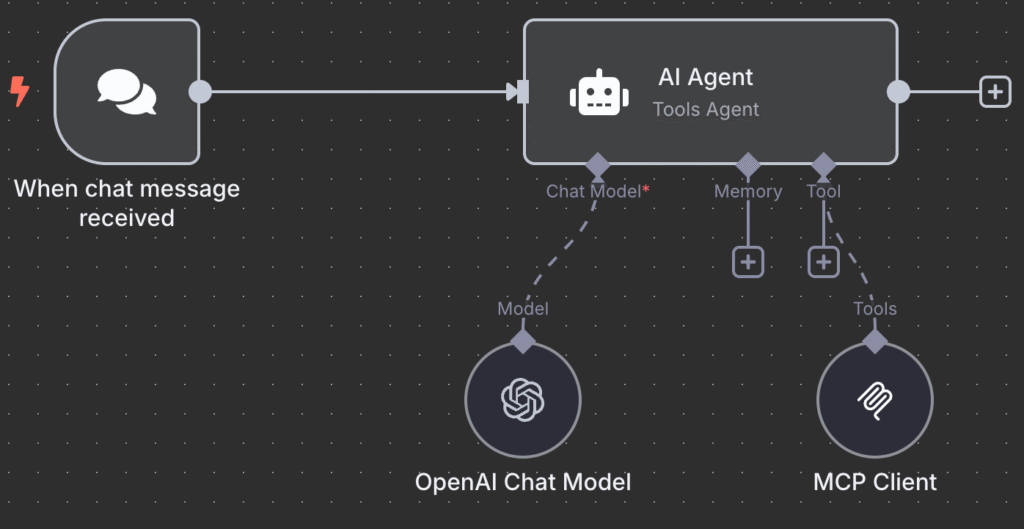
Wybierz MCP Client jako węzeł narzędziowy (tool node). Jest to istotne, ponieważ ten węzeł połączy Twój serwer MCP z bieżącym workflow.
2. Skonfiguruj SSE Endpoint i uwierzytelnianie
Po dodaniu węzła MCP Client otworzy się okno konfiguracji. Wprowadź swój produkcyjny URL MCP jako SSE Endpoint i dodaj wcześniej utworzony token uwierzytelniający.
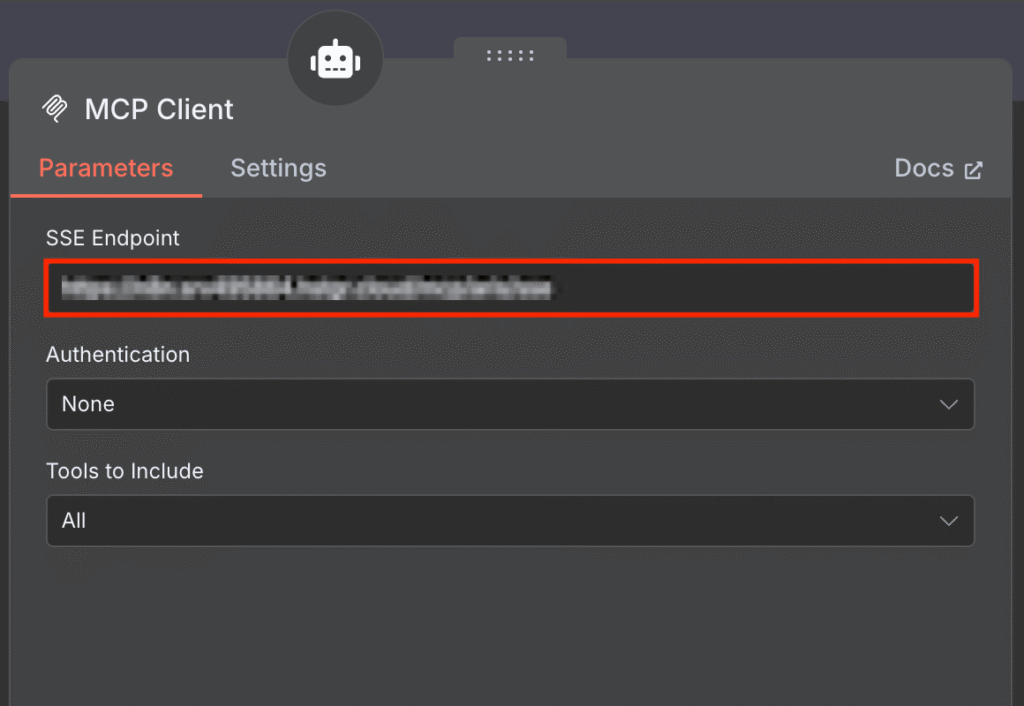
W kolejnym menu wybierz narzędzia z serwera MCP, które chcesz włączyć do workflow. Domyślnie n8n wykorzystuje wszystkie dostępne narzędzia.
3. Przetestuj workflow klienta w n8n
Na tym etapie Twój workflow jest gotowy do przetestowania.
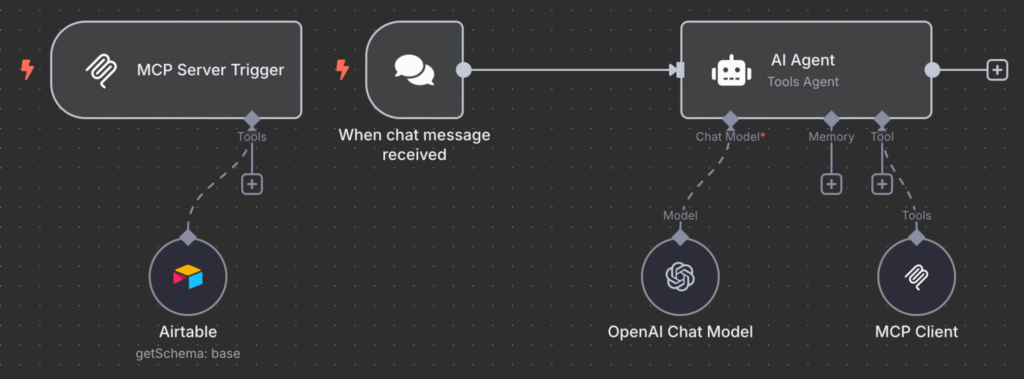
Jeśli używasz innego wyzwalacza, proces testowania może wyglądać inaczej. W naszym przypadku otwieramy okno czatu, klikając Show Chat, a następnie wysyłamy wiadomość z prośbą do agenta AI o sprawdzenie zadań w planerze Airtable.
Poczekaj, aż workflow zakończy przetwarzanie żądania. Jeśli proces się powiedzie, każdy węzeł zostanie oznaczony zielonym ptaszkiem.
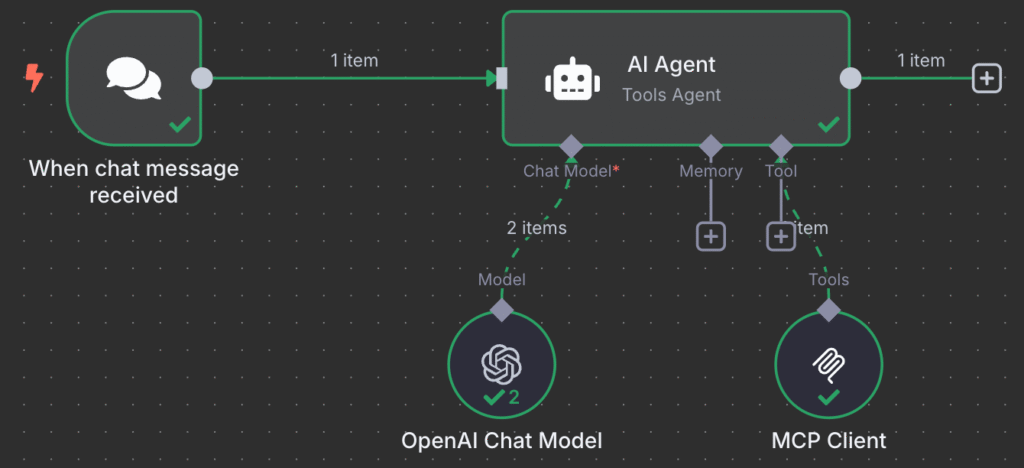
Jeżeli któryś z węzłów napotka błąd, zmieni kolor na czerwony. Aby zbadać problem, rozwiń ten węzeł – pojawi się komunikat wyjaśniający przyczynę błędu.
Przypadki użycia integracji n8n i MCP
Elastyczność MCP w integrowaniu różnych zewnętrznych usług z narzędziami AI pozwala tworzyć zaawansowane workflow dla wielu scenariuszy. Oto kilka przykładów, co możesz zautomatyzować za pomocą n8n i MCP:
- Triaż zgłoszeń zasilany AI – automatyczne zarządzanie zgłoszeniami supportowymi na platformach takich jak Slack czy Linear przy użyciu AI. Przykładowo, wiadomości w Slacku oznaczone konkretną emotikoną mogą wyzwalać model AI, który przeanalizuje ich treść i przekształci je w ustrukturyzowane zgłoszenia w systemie Linear.
- Zautomatyzowane podsumowania badań – prowadzenie researchu poprzez automatyzację zapytań wyszukiwania, scrapingu stron internetowych, analizy treści oraz generowania uporządkowanych raportów z wykorzystaniem narzędzi AI.
- Samonaprawiające się skrypty DevOps – użycie AI do monitorowania alertów systemowych, ich analizy i tworzenia odpowiednich zgłoszeń w narzędziach DevOps. Na przykład gdy pojawi się alarm o brakującym hoście lub domenie, workflow może odczytać ten alert i utworzyć odpowiadające mu zadanie w Azure DevOps.
- Osobisty bot do zadań – konfiguracja workflow automatyzujących tworzenie zadań, przypomnień i aktualizacji. Możesz poprosić AI o dodawanie oraz aktualizowanie zadań w takich aplikacjach jak Notion czy Airtable.
Więcej pomysłów na automatyzację z wykorzystaniem n8n i MCP znajdziesz w materiale wideo poniżej.
Podsumowanie
MCP pozwala połączyć narzędzia AI z różnymi zewnętrznymi usługami, dzięki czemu zyskujesz dostęp do różnorodnych danych i funkcji. Włączenie tego protokołu do n8n umożliwia łatwe stworzenie potężnego workflow wykorzystującego różnych agentów AI i aplikacje.
Aby to osiągnąć, dodaj do swojego workflow węzeł serwera MCP i skonfiguruj narzędzie, które chcesz zintegrować. Następnie skopiuj adres endpointu i włącz metodę uwierzytelniania Bearer.
Otwórz agenta AI, którego chcesz użyć (np. Claude Desktop). Przejdź do jego pliku konfiguracyjnego i wprowadź adres endpointu Twojego serwera MCP oraz token Bearer.
Możesz także przygotować workflow n8n pełniący rolę klienta MCP. Wystarczy wstawić węzeł MCP Client do obszaru roboczego i skonfigurować go na podstawie informacji z serwera MCP.
W n8n dostępnych jest ponad sto narzędzi kompatybilnych z MCP. Warto poeksperymentować z nimi, aby stworzyć własny, dopasowany do potrzeb workflow. Powodzenia!
Jak używać n8n z MCP – FAQ
Jakie są zalety używania n8n z MCP?
Główną zaletą korzystania z n8n wraz z MCP jest to, że agenci AI (tacy jak Claude) mogą uzyskiwać dostęp do danych z zewnętrznych narzędzi, co pozwala tworzyć bardziej rozbudowane workflow.
Bez MCP trzeba ręcznie pisać funkcje łączące agentów AI z zewnętrznymi aplikacjami. Taki proces jest bardzo techniczny i czasochłonny, zwłaszcza jeśli zamierzasz korzystać jednocześnie z wielu modeli AI.
Czy mogę tworzyć zautomatyzowane workflow za pomocą n8n i MCP?
Tak, w n8n możesz stworzyć zautomatyzowany workflow, który rozpoczyna się, gdy zajdzie określone zdarzenie, na przykład wysłanie wiadomości lub wystąpienie błędu. Aby go zbudować, dodaj wybrany węzeł agenta AI jako wyzwalacz. Następnie dodaj węzeł MCP Client i połącz go ze swoim serwerem MCP.
Jakich wyzwalaczy mogę używać w n8n z MCP?
Jeśli korzystasz z n8n jako serwera MCP, jedynym wyzwalaczem może być akcja (wejście) inicjowana w podłączonym agencie AI. Na przykład wysłanie wiadomości w Claude Desktop uruchomi Twój workflow. Natomiast w przypadku n8n działającego jako klient MCP możesz użyć dowolnego węzła wyzwalającego – takiego jak wiadomość na czacie czy żądanie HTTP – aby wystartować workflow.